Sådan geninstallerer du macOS
Du kan bruge macOS-gendannelse til at geninstallere Mac-operativsystemet (macOS). Geninstallering af macOS fjerner ikke dine apps eller personlige data.
Luk din Mac ned
Vælg Luk ned i Apple-menuen i hjørnet af skærmen.
Hvis du ikke kan lukke den ned, skal du trykke på afbryderknappen på din Mac og holde den nede i op til 10 sekunder, indtil computeren slukker. (Alle Mac-computere har en afbryderknap. På bærbare computere med Touch ID skal du holde Touch ID nede.)
Start fra macOS-gendannelse
Følg de korrekte trin, afhængigt af om du bruger en Mac med Apple Silicon. Hvis du ikke er sikker, kan du prøve begge sæt trin.
Hvis du bruger en Mac med Apple Silicon
Når du bruger en Mac med Apple Silicon, installerer macOS-gendannelse den aktuelle senest installerede version af macOS.
Tryk og hold afbryderknappen på din Mac nede.
Mens du fortsat holder afbryderknappen nede, tænder din Mac og indlæser startindstillinger. Når der vises Indstillinger, skal du slippe afbryderknappen.
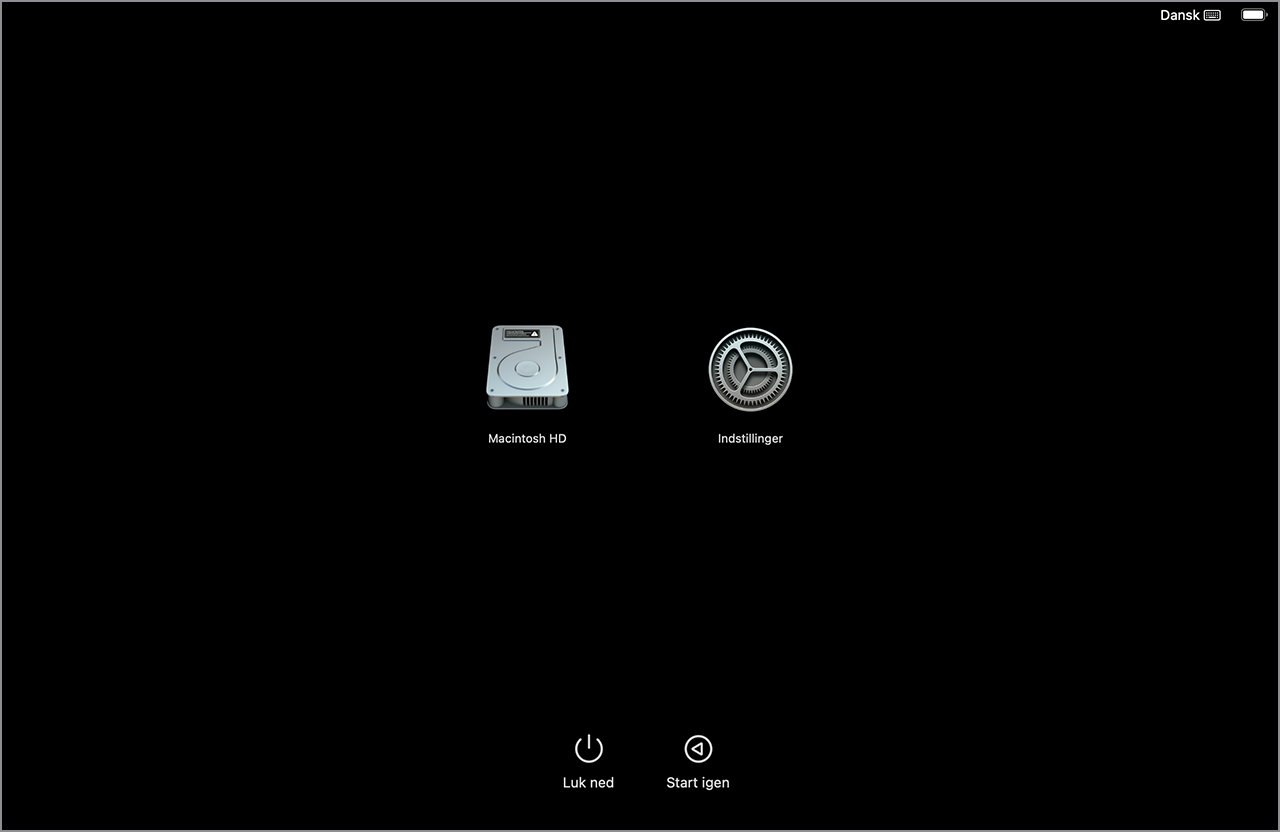
Klik på Indstillinger, og klik derefter på knappen Fortsæt, der vises under den.
Hvis du bliver bedt om at vælge en bruger, du kender adgangskoden til, skal du vælge brugeren. Klik derefter på Næste, og indtast brugerens administratoradgangskode, som er den adgangskode, denne bruger til at logge ind på Mac. Har du glemt din adgangskode?
Hvis du bruger en anden Mac
Hvis du ikke bruger en Mac med Apple Silicon, bruger du en Intel-baseret Mac.
Tryk og slip afbryderknappen for at tænde din Mac.
Umiddelbart efter at du har sluppet afbryderknappen, skal du trykke og holde en af disse tastekombinationer nede. Hvis ingen af dem virker, skal du gennemgå retningslinjerne for brug af tastekombinationer til start.
Kommando-R: Når du trykker på og holder disse to taster nede ved opstart, tilbyder macOS-gendannelse den aktuelle senest installerede version af macOS.
Alternativ-Kommando-R: Når du trykker på og holder disse tre taster nede ved opstart, tilbyder macOS-gendannelse muligvis den nyeste version af macOS, der er kompatibel med din Mac.
Skift-Alternativ-Kommando-R: Når du trykker på og holder disse fire taster nede ved opstart, tilbyder macOS-gendannelse muligvis den version af macOS, der fulgte med din Mac, eller den nærmeste version, der stadig er tilgængelig.
Bliv ved med at holde tasterne nede, indtil du ser et Apple-logo eller en roterende globus.
Du bliver muligvis bedt om at vælge Wi-Fi-netværk eller tilslutte et netværkskabel. Du kan vælge et Wi-Fi-netværk ved at bruge i øverste højre hjørne af skærmen.
Hvis du bliver bedt om at vælge en bruger, du kender adgangskoden til, skal du vælge brugeren. Klik derefter på Næste, og indtast brugerens administratoradgangskode, som er den adgangskode, denne bruger til at logge ind på Mac. Har du glemt din adgangskode?
Geninstaller macOS fra macOS-gendannelse
Når du ser et vindue med mulighed for at geninstallere macOS, er din Mac startet op fra Gendannelse.
Vælg muligheden for at geninstallere macOS.

Klik på Fortsæt, og følg derefter vejledningen på skærmen.
Hvis installeringsprogrammet beder dig om at låse op for din disk, skal du indtaste den adgangskode, som du bruger til at logge ind på din Mac.
Hvis installeringsprogrammet giver dig valget mellem installering på "Macintosh HD" eller "Macintosh HD - Data", skal du vælge "Macintosh HD".
Hvis installeringsprogrammet ikke kan se din disk, skal du muligvis slette din disk først.
Hvis installeringsprogrammet ikke kan installere på din computer eller enhed, skal du muligvis slette din disk først. Alternativt kan du prøve en af de andre måder at installere macOS på.
Lad installeringen blive færdig, uden at din Mac skifter til vågeblus og uden at lukke låget. Under installeringen kan din Mac finde på at genstarte og vise en statuslinje flere gange, og skærmen kan være tom i flere minutter ad gangen.
Når installationen er færdig, starter din Mac muligvis op til en indstillingsassistent. Følg trinene i indstillingsassistenten.
Hvis du sælger, indbytter eller bortgiver din Mac, skal du lukke indstillingsassistenten uden at gennemføre indstillingen og derefter klikke på Luk ned. Når den nye ejer starter denne Mac op, kan han eller hun bruge sine egne oplysninger til at færdiggøre indstillingen.
Hvis du har brug for hjælp
Læs mere om, hvad du skal gøre, hvis din Mac ikke starter helt op.
Hvis du lige har slettet din startdisk, tilbyder macOS-gendannelse muligvis en tidligere kompatibel version af macOS, men du kan opgradere macOS, efter at installationen er fuldført. Hvis din computers bundkortet netop er blevet udskiftet under service, tilbyder macOS-gendannelse muligvis den nyeste version af macOS, der er kompatibel med din Mac.
Hvis du stadig har brug for hjælp, skal du kontakte Apple-support.
